მეთოდი მეორე
ახლა მოკლედ გავეცნობით ინსტალირების იმ მეთოდს როდესაც ადრე კომპიუტერზე უკვე გვქონდა სისტემა ინსტალირებული და ახლა ახალ ვერსიას ვაინსტალირებთ. თუ ეს თემა თქვენ არ გეხებათ შეგიძლიათ პირდაპირ შემდეგ თავზე გადახვიდეთ.
განსხვავება ძალიან ცოტაა, ასე რომ წინა მოდელივით დიდი ახსნას აღარ დავიწყებ. ინსტალაციის წინ ისევ და ისე გაამზადეთ ყველა პროგრამა, დრაივერი და შრიფტი. არ დაგავიწყდეთ C: დისკიდან საჭირო ინფორმაციის კოპირება სხვა დისკებზე, ან მოწყობილობებზე, ასევე შეინახეთ My Document-ში და Desktop-ზე არსებული საჭირო ფაილები. იმედია არ გამოგრჩათ საფოსტო ყუთი და საფოსტო ექაუნთები. მოკლედ აქ ვთვლი, რომ ყველაფერი რაც საჭიროა შენახულია. მაშინ შევუდექით საქმეს.
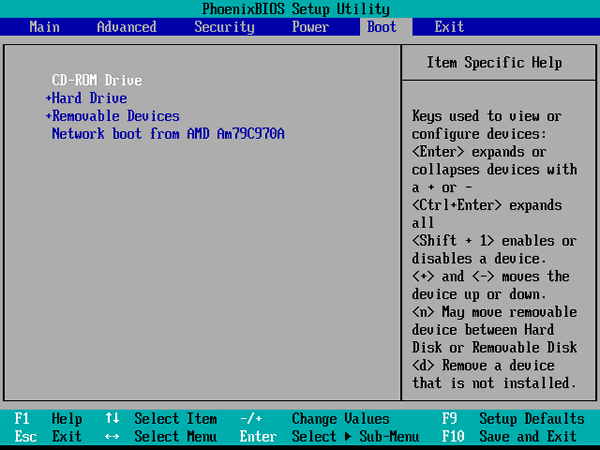
პირველ რიგში უნდა გადავტვირთოთ კომპიუტერი და უნდა ჩავდოთ CD/DVD დრაივში WIndows XP-ს საინსტალაციო დისკი, განსხვავებით წინა ვერსიისგან BIOS-ში შესვლა პრაქტიკულად 100%-ით დაგჭირდებათ, აქ უნდა მიუთითოთ თქვენს კომპიუტერს რომ ჩამტვირთავი მოწყობილობა არის CD-ROM-ი წინააღმდეგ შემთხვევაში ყოველთვის წინა ვერსიის დაინსტალირებული ვერსია დაიწყებს ჩატვირთვას. თუ ყველაფერი წესრიგშია გამოვა შავი ფანჯარა, ამ დროს ინსტალერი კომპაქტიდან კითხულობს საჭირო ფაილებს.
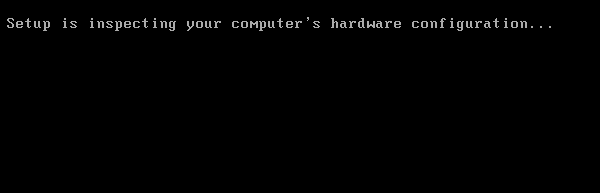
შემდეგ როგორც წინა შემთხვევაში შავი ფანჯარა იცვლება ლურჯი ეკრანით, აქ თქვენ შეგიძლიათ დააჭიროთ ღილაკებს F2 ან F6 იმის და მიხედვით, გჭირდებათ კონკრეტული ACPI მოდელის კომპიუტერის არჩევა თუ გაქვთ რაიმე Wიndows-ის ინსტალერისთვის უცნობი RAID, SCSI, ან SATA მოწყობილობა.
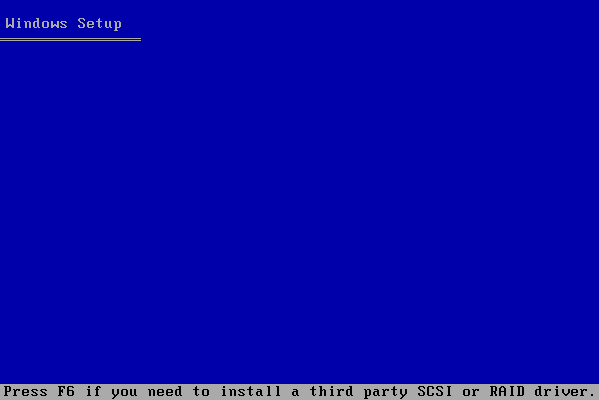
თუ არცერთი ამოსარჩევი არ გაქვთ ნურაფერს დააჭერთ ხელს. რამდენიმე წამში დაიწყება ინსტალერის გრაფიკული ინტერფეისისთვის საჭირო ფაილების მეხსიერებაში გადაწერა. როდესაც ეს პროცედურა დამთავრდება როგორც წესი მიიღებთ შემდეგ ფანჯარას.
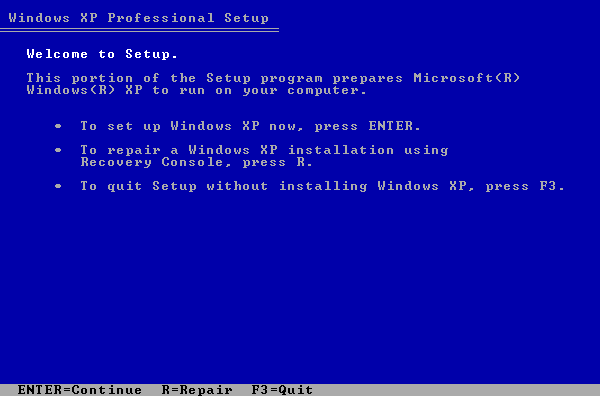
აქ ამოსარჩევია სამი პუნქტი:
- დააჭირეთ Enter-ს თუ გსურთ სისტემის ინსტალაციის დაწყება (ეს გვჭირდება);
- დააჭირეთ ღილაკ R-ს თუ გსურთ ავარიული აღდგენის მენიუში შესვლა და სისტემური კონსოლის რეჟიმის გამოძახება (არ გვაინტერესებს);
- თუ შეგეშინდათ, ან გადაიფიქრეთ ინსტალაცია დააჭირეთ ღილაკს F3 (იმედია ჯანზე ხარ და უკან არ იხევ).
ვაჭერთ ღილაკს Enter და ვაგრძელებთ ინსტალაციას.
შემდეგ ფანჯარაში მიიღებთ შეტყობინებას, რომელიც იდეაში ნიშნავს შემდეგს ”საინსტალაციო პაკეტმა აღმოაჩინა დაინსტალირებული Windows-ის ვერსია ამა და ამ მისამართზე, ღუ გსურთ რომ აღადგინოთ დაზიანებული ვერსია დააჭირეთ ღილაკს R, ხოლო თუ გსურთ ახალი ვერსიის ინსტალირება აღდგენის გარეშე, მაშინ დააჭირეთ ღილაკს ESC”.
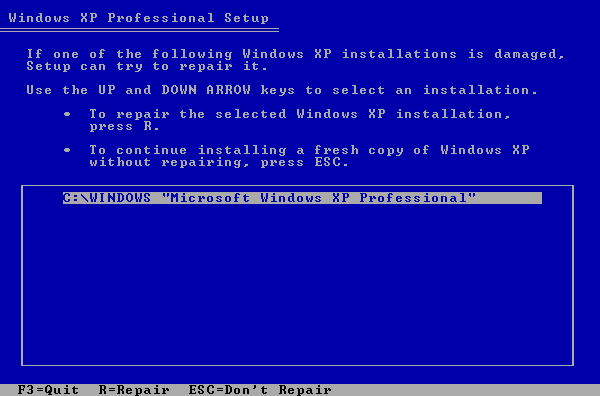
როგორც ხედავთ აქ ორი ვარიანტი გვაქვს:
- ან ვაჭერთ ღილაკს R და ვიღებთ აღდგენის კონსოლს, ანუ რაღაც ძველებური DOS-ის ვარიანტს (ეს ჩვენ არ გვჭირდება);
- ან ვაჭერთ ღილაკს ESC და ვიწყებთ ახალი ვერსიის ინსტალირებას (სწორედ ეს გვჭირდება).
ასე რომ დავაჭირეთ ხელი ღილაკს ESC, ანუ ”ესკეიპი” და გავრძელებთ ინსტალაციას. მივიღებთ ახალ ფანჯარას სადაც შემოთავაზებული იქნება დისკის ამორჩევა. მგონი სხვა დისკზე ინსტალირებას ამჯერად არ ვაპირებთ (ისე კი უნდა იცოდეთ შეგიძლიათ ინსტალაციის დასრულების შემდეგ, მეორედ გაუშვათ ინსტალერი და რეზერვული ასლი შეგიძლიათ მეორე დისკზე ვთქვათ D: დისკზე დააყენოთ, სხვათაშორის Microsoft-ი ადმინისტარტორებს სწორედ ამ მეთოდს ურჩევს, ავარიული სიტუაციების დროს მინიმალური დანაკარგებითვის), ასე რომ ამჯერად ისევ ჩემს C: დისკს ამოვირჩევ რომელიც წინა ინსტალირებისას FAT32- ფაილურ რეჟიმში დავაფორმატე.
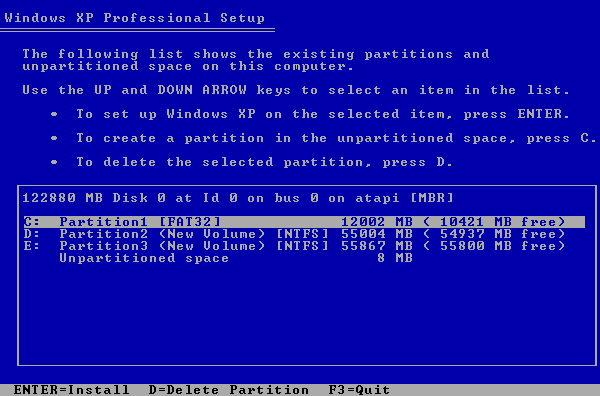
ამორჩევის შემდეგ მიიღებთ ახალ შეტყობინების ფანჯარას სადაც ინსტალერი გატყობინებთ, რომ თქვენს მიერ ამორჩეული დისკი უკვე შეიცავს ოპერაციულ სისტემას, ასე რომ ახალი ინსტალაცია ძველ ოპერაციულ სისტემას დააზიანებს.
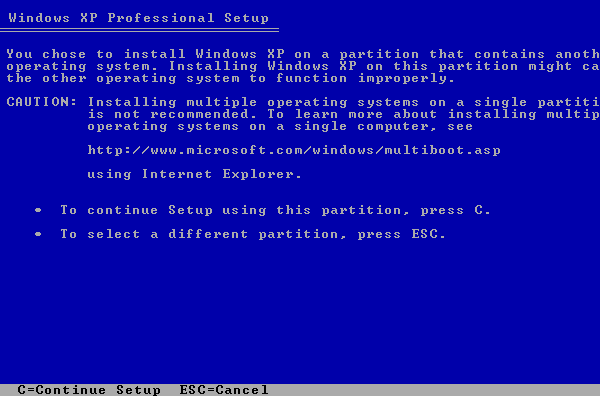
შემოთავაზებული იქნება ორი ვარიანტი:
- დააჭირეთ ღილაკს C თუ საქმის ყურში ხართ და გსურთ ამ დისკის გამოყენება ახალი ინსტალირებისთვის (სწორედ ეს გვჭირდება);
- დააჭირეთ ღილაკს ESC თუ გადაიფიქრეთ ან შეცდომით აირჩიეთ დისკი (არ გვჭირდება)
პირველი გვერდი « 1 2 3 4 5 6 7 » ბოლო გვერდი
www.windowstbilisi.blogspot.com
www.compmaster.at.ua